Fra iCloud-bilder til App Store-kjøp, Apple ID er en inngangsport til ulike Apple-tjenester. Å glemme Apple ID-passordet ditt kan være en frustrerende opplevelse. Den låser deg ute fra din elskede iPhone, iPad, Mac og alle fordelene som følger med Apple-økosystemet ditt. Heldigvis kan du det tilbakestill Apple ID-passordet ditt for å få tilgang igjen.
Å tilbakestille Apple ID-passordet er enklere enn du tror, og denne veiledningen vil dele fem effektive løsninger for å tilbakestille Apple ID-passordet, med eller uten tilgang til gjenopprettings-e-postadressen eller telefonnummeret ditt.
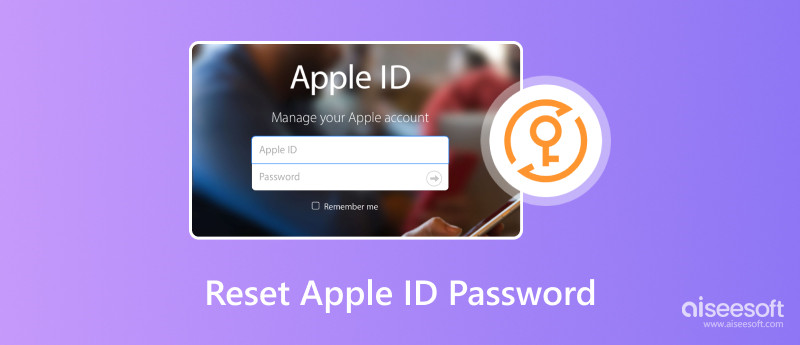
Hvis du har tilgang til din registrerte e-postadresse eller telefonnummer, kan du enkelt endre eller tilbakestille passordet for Apple-kontoen din.
Åpne Innstillinger og trykk på Apple-kontonavnet ditt øverst på skjermen. Rull ned og trykk på alternativet Innlogging og sikkerhet.
Trykk på Endre passord og følg instruksjonene på skjermen. Hvis funksjonen for tofaktorautentisering er aktivert, kan du angi passordet for låseskjermen for å tilbakestille Apple ID-passordet ditt direkte.
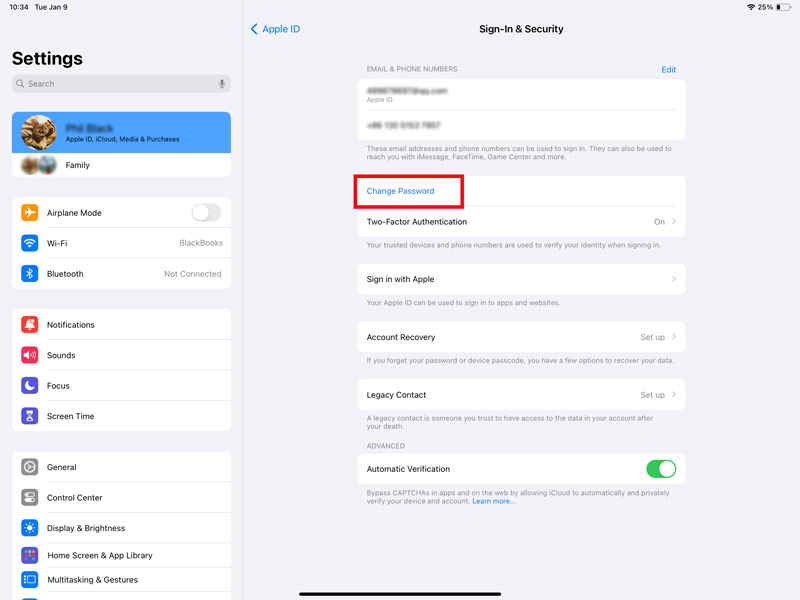
Hvis du ikke har en pålitelig Apple-enhet eller en enhet du ikke er logget på med Apple-ID-en din, velger du Glemt passord eller ikke har en Apple-ID. Velg enten Få e-post for tilbakestilling av passord eller Få tekstmelding med tilbakestillingskode basert på ditt behov. Åpne e-posten eller tekstmeldingen fra Apple og klikk på tilbakestillingskoblingen eller skriv inn koden. Følg instruksjonene for å lage et sterkt, unikt passord for Apple-ID-en din.
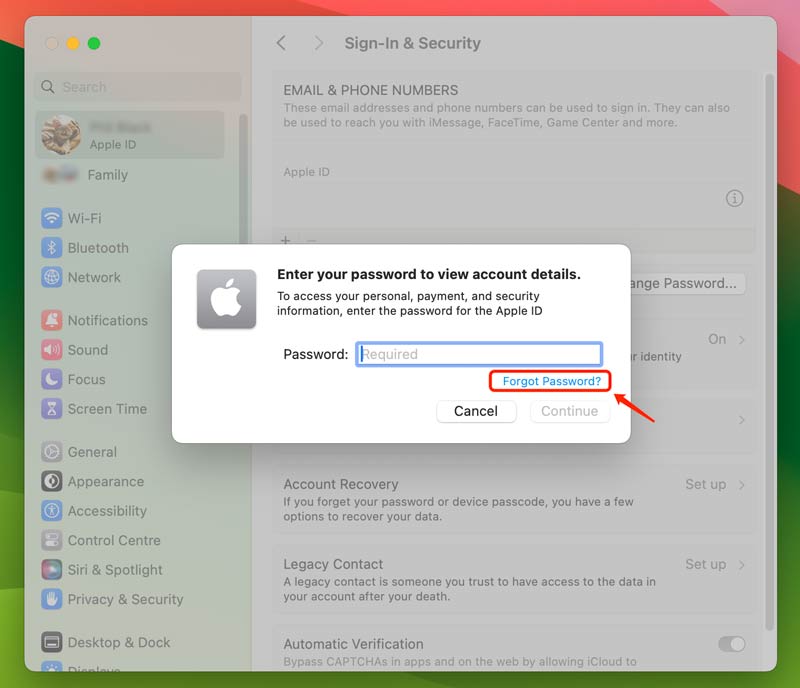
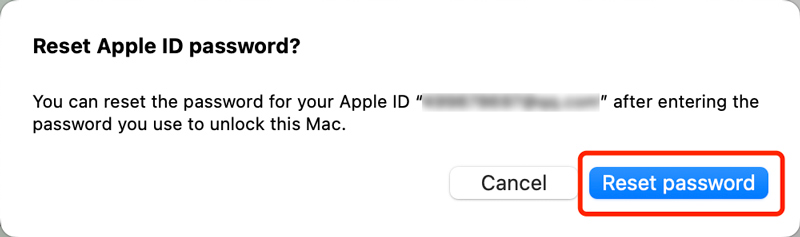
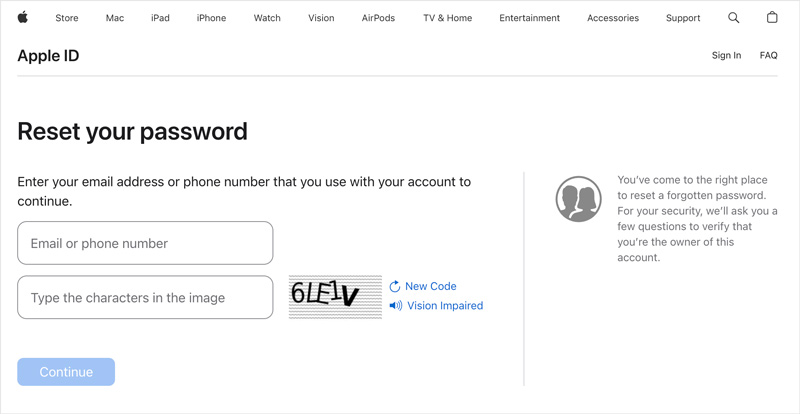
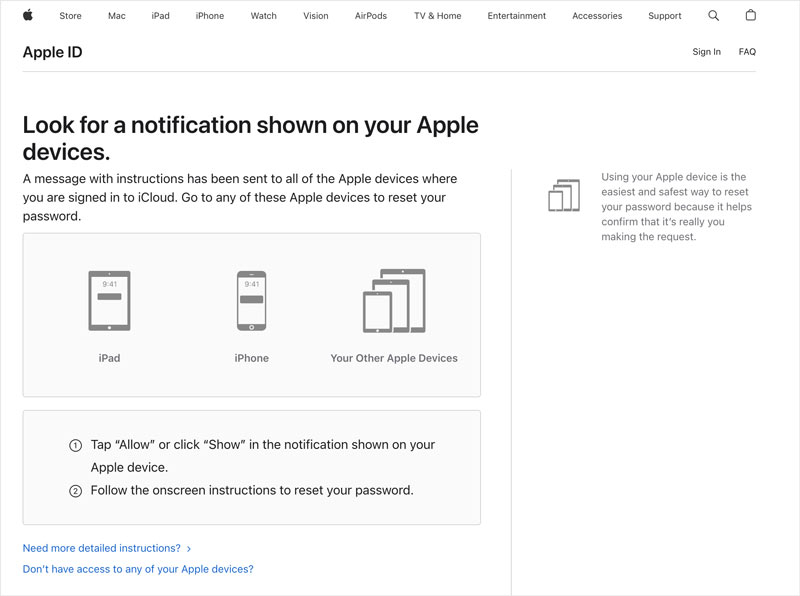
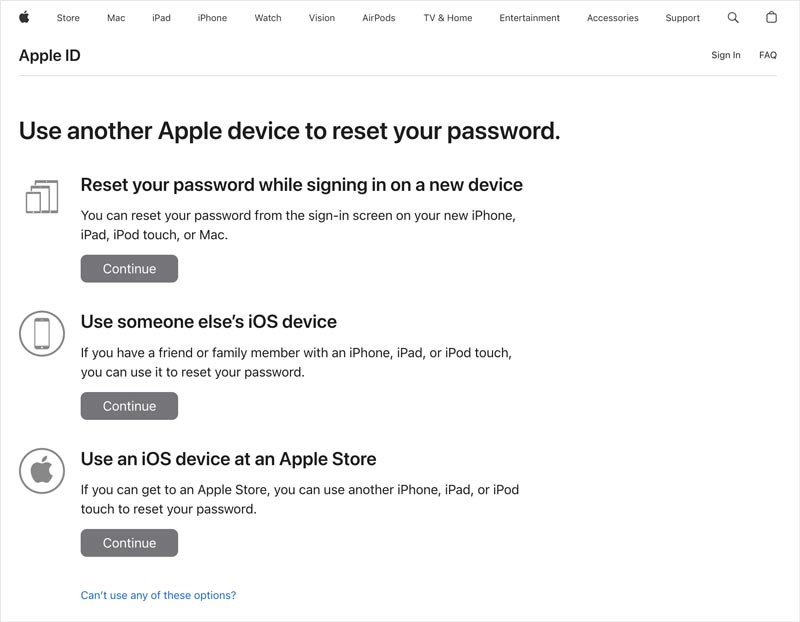
Hvis du ikke lenger har tilgang til e-postadressen eller telefonnummeret som er koblet til Apple-ID-en din, blir ting litt vanskeligere, men fortsatt ikke umulig. Du kan bruke Gjenopprettelse av konto verktøy eller noen Apple ID-passordtilbakestillingstjenester eller apper for å tilbakestille passordet ditt.
Apple tilbyr et kontogjenopprettingsverktøy som hjelper deg å få tilbake tilgang til Apple-ID-en din selv uten bekreftelse av e-post eller telefonnummer. Dette verktøyet krever at du svarer på en rekke sikkerhetsspørsmål du konfigurerte under opprettelsen av Apple ID. Vær imidlertid oppmerksom på at spørsmålene kan være utfordrende, og du må svare riktig på de fleste av dem for å få tilgang igjen.
Aiseesoft iPad Unlocker kan effektivt låse opp Apple-ID-en din når du har glemt passordet. Det hjelper deg å gjenvinne kontrollen over enheten din hvis du er utestengt på grunn av skjermtidsbegrensninger. Dessuten lar det deg enkelt fjerne låseskjermens passord fra iPhone, iPad og iPod touch.

Nedlastinger
iPad Unlocker - Fjern passord fra iPhone
100 % sikker. Ingen annonser.
100 % sikker. Ingen annonser.
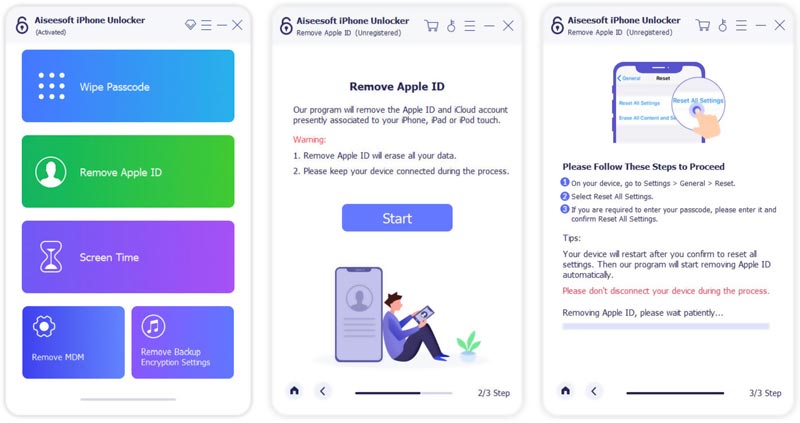
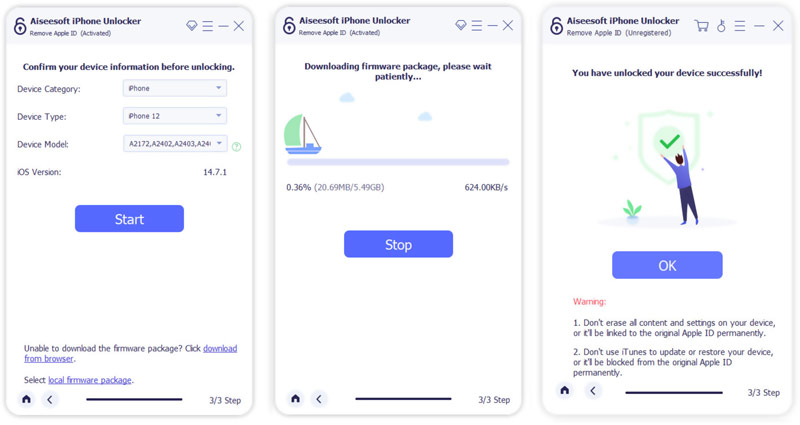
Du kan også kontakte Apple Support og få hjelp til å tilbakestille Apple ID-passordet ditt. De vil bekrefte identiteten din og hjelpe deg med å tilbakestille passordet ditt. Vær forberedt på å oppgi tilleggsinformasjon som fødselsdato, faktureringsadresse og kjøpshistorikk for enheten.
Det er flere grunner til at du kan ha problemer med å tilbakestille Apple ID-passordet ditt. Denne delen lister opp noen vanlige skyldige.
Feiltastet Apple-ID eller e-postadresse: Sørg for at du bruker riktig påloggingsinformasjon for Apple-ID-en din. Typografiske feil i e-postadressen eller ID-en kan hindre deg i å motta tilbakestillingsinstruksjoner.
Nettverksproblemer: En dårlig internettforbindelse kan forstyrre tilbakestillingsprosessen for Apple ID-passord.
Utdatert gjenopprettingsinformasjon: Sørg for e-postadressen din og telefonnummer knyttet til Apple-ID-en din er aktuelle. Hvis du har endret dem nylig, oppdater dem på Apple ID-kontosiden før du prøver å tilbakestille passordet ditt.
Glemte sikkerhetsspørsmål: Hvis du valgte sikkerhetsspørsmål som sekundær gjenopprettingsmetode, sørg for at du husker svarene nøyaktig. Mindre variasjoner i stavemåte eller store bokstaver kan føre til mislykkede forsøk.
Problemer med tofaktorautentisering: Hvis tofaktorautentisering (2FA) er aktivert, kan mottak av bekreftelseskoden bli forsinket eller blokkert på grunn av problemer med pålitelige enheter eller telefonoperatøren.
Apple-konto låst: Hvis du har gjort for mange feil påloggingsforsøk, kan Apple-ID-en din være midlertidig låst. Vent til den angitte opplåsingsperioden før du prøver å tilbakestille passordet ditt igjen.
Hvordan finner jeg Apple ID-passordet uten å tilbakestille det?
Hvis du har aktivert iCloud nøkkelring og tidligere har fått tilgang til Apple ID-passordet ditt på en pålitelig enhet (iPhone, iPad, Mac), kan du kanskje finne det lagret der. Du kan også bruke Aiseesoft iPhone Passordbehandling for å enkelt finne Apple ID-passordet ditt.
Kan du logge ut av Apple ID-kontoen uten passord?
I de fleste tilfeller kan du ikke logge ut av Apple ID-kontoen din uten passord. Apple prioriterer sikkerhet og krever passordverifisering for å sikre at det er den rettmessige eieren som gjør endringer i kontoen.
Hva om jeg skrev inn feil Apple ID-passord for mange ganger?
Etter å ha skrevet inn feil passord mer enn 5 ganger i løpet av en kort periode, vil Apple-ID-en din være midlertidig låst av sikkerhetsmessige årsaker. Det varer vanligvis i noen timer. I løpet av denne tiden vil du ikke kunne logge på noen Apple-tjenester eller -enheter med den Apple-ID-en. Hvis du gjør mange forsøk på feil passord etter den midlertidige sperringen, kan Apple-ID-en din bli deaktivert. Det er en mer alvorlig situasjon, og det kan ta flere dager å gjenopprette kontoen din.
konklusjonen
For de fleste av oss er Apple-enheter inngangsporter til hele økosystemer: bilder, musikk, meldinger, minner og apper sammenflettet med vår Apple-ID. Men hva skjer når du glemmer passordet? Dette innlegget forteller fem utprøvde metoder for å tilbakestill Apple ID-passordet ditt trygt. Bruk din foretrukne måte for å få tilbake tilgang til Apple-kontoen din.
Tilbakestill iOS-enheter
Start Nullstill iPhone på nytt Tilbakestill iPhone uten passord Tilbakestill låst iPhone Tilbakestill iPhone Nettverksinnstillinger Tilbakestill iPhone-restriksjoner-passordet Tilbakestill iPhone Apple ID Tilbakestill iPad Tilbakestill iPod Touch
For å fikse iPhone-skjermen låst, kan tørke passordfunksjon hjelpe deg mye. Og du kan også fjerne Apple ID eller skjermtidpassord.
100 % sikker. Ingen annonser.
100 % sikker. Ingen annonser.